Error 0x803f800e al iniciar un juego: cómo solucionarlo
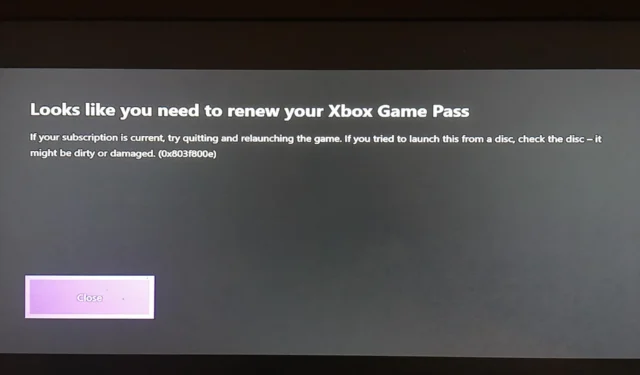
Los juegos de Xbox se encuentran entre los más jugados por los usuarios en la consola o PC. Desafortunadamente, algunos usuarios se quejan del error 0x803f800e cuando inician un juego .
Este error es frustrante, ya que impide que los usuarios jueguen al juego afectado. Si también experimenta este problema, esta guía le mostrará cómo solucionarlo y volver a disfrutar de sus juegos.
¿Por qué recibo el error 0x803f800e?
Las posibles causas del error 0x803f800e están dentro de un círculo cerrado. A continuación se presentan algunas de las posibles causas:
- Problemas con el perfil : en algunos casos, este problema puede deberse a fallas en su perfil de usuario. Esto es prominente entre los usuarios que usan el perfil Xbox Gold. Puede solucionar esto iniciando y cerrando sesión en su perfil.
- Problemas de verificación : en ocasiones, este problema puede deberse a problemas con la verificación de su suscripción . La solución a esto es ponerse en contacto con el Soporte de Microsoft para ayudar a solucionar el problema.
¿Cómo soluciono el código de error 0x803f800e?
1. Consola de ciclo de energía
- Mantenga presionado el botón Xbox en la parte frontal de su consola durante unos 10 segundos.
- Espera a que la consola se apague por completo.
- Finalmente, espera unos 60 segundos y vuelve a encender la consola.
A veces, el código de error 0x803f800e puede deberse a fallas menores en su consola. La solución a esto es apagar y encender la consola.
Si está experimentando este problema en su PC, solo necesita reiniciarlo.
2. Verifica tu suscripción
- Presione el botón Xbox en su controlador para iniciar la configuración del menú.
- Elija la opción Perfil y sistema .
- Ahora, selecciona Configuración .
- A continuación, seleccione Cuenta .
- Desde aquí, elija Suscripciones .
- Finalmente, seleccione la suscripción que desea consultar.
Si su suscripción ha caducado, es posible que obtenga el error 0x803f800e. Por lo tanto, debe verificar si su suscripción aún está activa.
Si su suscripción ha caducado, debe visitar Microsoft Store para renovarla.
3. Intente iniciar el juego nuevamente.
- Presione el botón Xbox en su controlador para abrir el menú.
- Ahora, resalta el juego de la lista disponible y presiona el botón Menú .
- Seleccione la opción Salir .
- Finalmente, espere unos 10 segundos antes de intentar iniciar de nuevo.
A veces, este error 0x803f800e puede ocurrir porque el juego encontró un error. Reiniciar el juego ha resultado efectivo para muchos usuarios, y tú también deberías intentarlo.
Si experimenta el problema en su PC con Windows, cierre el juego y espere unos 10 segundos antes de reiniciarlo.
4. Cierra sesión y accede a tu perfil
- Presione el botón Xbox en su controlador.
- Ahora, seleccione Perfil y sistema .
- A continuación, seleccione Cerrar sesión .
- Finalmente, espere un momento y vuelva a iniciar sesión.
Si está utilizando el perfil Gold y experimenta el error 0x803f800e, debe cerrar sesión e iniciar sesión en su perfil. Esto debería solucionar el problema potencial con su cuenta.
5. Póngase en contacto con el soporte
Si las correcciones anteriores aún no pueden ayudarlo a superar el error 0x803f800e, debe comunicarse con el soporte de Microsoft . Han ayudado a muchos usuarios a solucionar este problema rápidamente. Entonces, deberías probarlo también.
Algunos usuarios usaron el soporte de chat de Xbox en su lugar. En este caso, el problema se solucionó cancelando y reinstalando su suscripción. Por lo tanto, la opción disponible no está limitada.
Ahora podemos concluir esta guía sobre cómo corregir el error 0x803f800e al intentar jugar. Ahora debería poder solucionar el problema definitivamente si sigue los pasos cuidadosamente.
Siéntase libre de hacernos saber la solución que lo ayudó a solucionar este problema en los comentarios a continuación.



Deja una respuesta